|
Lord of
the rings

(résultat réduit)
Ce tutoriel est
une traduction d'un tutoriel de Sarah dont j'ai obtenu la permission
pour le traduire.
Vous trouverez le tutoriel original ici.
Pour visiter son site, cliquez ici
Thank you Sarah for given me the permission to translate your
tutorial.
Il est strictement interdit de reproduire ce tutoriel et cette
traduction sans la
permission de l'auteur.
**********
Cette traduction a été réalisée avec PSPX.
Ce tutoriel peut être réalisé avec une version antérieur de
PSP.
Vous aurez besoin pour faire ce tutoriel
Filtres
* Bordermania
* L&K
Raisa
À installer dans le répertoire Plugins de votre choix.
Matériel
* Tubes - À placer dans le répertoire de votre choix.
* Image - À placer dans le répertoire de votre
choix.
Télécharger le matériel ici
Sauvegardez souvent !
Vous êtes prêts ? Alors allons-y !
**********
Préparation.
Ouvrir les tubes et l'image.
À l'aide de la touche Shift et la lettre D de votre clavier,
faire une copie des tubes et de l'image.
Fermer les originaux
**********
Étape 1.
Ouvrir une nouvelle image 600 x 450 pixels, fond
transparent.
Sélections - Sélectionner tout.
Étape 2.
Aller à l'image FantasyX04.
Édition - Copier.
Retour à l'image 600 x 450.
Édition - Coller dans la sélection.
Étape 3.
Réglage - Flou - Flou gaussien.
Rayon à 36.
Étape 4.
Réglage - Ajouter/Réduction du bruit - Ajouter du bruit.
Gaussien coché ~ Bruit à 10% ~ Monochrome coché.
Étape 5.
Effets - Modules externes - L&K Filter - Raisia.
33 ~ 204.
Étape 6.
Palette des calques.
Réduire l'opacité de ce calque à 60
et changer le mode Mélange à Recouvrement.
Étape 7.
Sélections - Modifier - Contracter à 15 pixels.
Étape 8.
Effets - Effets 3D - Ciselage
2 ~ Couleur coché.
Garder la sélection.
Étape 9.
Calques - Nouveau calque raster.
Édition - Coller à nouveau l'image FantasyX04 dans la sélection.
Palette des calques.
Changer le mode Mélange à Luminance (héritée)
et réduire l'opacité de ce calque à 40.
Étape 10.
Sélections - Désélectionner tout.
Calques - Fusionner - Tous aplatir.
Vous devriez avoir ceci :

Étape 11.
Aller au tube 62.
Édition - Copier.
Retourner à votre tag.
Édition - Coller comme nouveau calque.
Placer le tube comme ceci :

Palette des calques.
Réduire l'opacité de ce calque à 38.
Étape 12.
Aller au tube 147.
Édition - Copier.
Retourner à votre tag.
Édition - Coller comme nouveau calque.
Placer le tube à droite de votre tag.
Comme ceci :

Palette des calques.
Réduire l'opacité de ce calque à 60.
Étape 13.
Aller au tube rings1.
Édition - Copier.
Retourner à votre tag.
Édition - Coller comme nouveau calque.
Placer le tube dans le coin inférieur gauche de votre tag.
Comme ceci :

Palette des calques.
Réduire l'opacité de ce calque à 40
et changer le mode Mélange à Luminance (héritée).
Étape 14.
Aller maintenant au tube du texte.
Vous pouvez également écrire votre propre texte.
Édition - Copier.
Retourner à votre tag.
Édition - Coller comme nouveau calque.
Placer le tube dans le haut de votre tag et centré.
(Voir résultat final)
Palette des calques.
Réduire l'opacité de ce calque à 30
et changer le mode Mélange à Luminance (héritée).
Étape 15.
Calques - Fusionner - Tous aplatir.
Étape 16.
Effets - Modules externes - Bordermania - Ripple.
Configuration suivante :
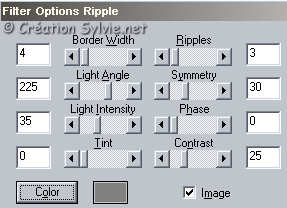
Couleur #808080.
Étape 17.
PSPX seulement.
Réglage - Réduction rapide du bruit.
PSP8 et 9
Réglage - Traitement des photos - Réduction du bruit de
l'appareil photo numérique.
Configuration standard.
Étape 18.
Redimensionner votre tag à 75%.
Voilà votre tag est terminé
Il ne vous reste plus qu'à le signer, l'enregistrer en
format .JPG, compression à 25.
J'espère que vous avez aimez faire ce tutoriel. :)

Retour
aux traductions de Sarah
Retour au menu Mes Traductions
Retour au menu principal

(Pour m'écrire, cliquez sur ce logo)

Tous droits réservés © 02-12-2005
|